Düzeltme: Kuruluşunuzun Verileri Buraya Yapıştırılamaz

Kuruluş verilerinizi belirli bir uygulamaya yapıştıramıyorsanız, sorunlu dosyayı kaydedin ve verilerinizi yeniden yapıştırmayı deneyin.

Chrome OS geliştirici modunu açmak kolay bir iştir ve Chrome İşletim Sisteminin kapsamlı bir şekilde keşfedilmesini sağlar. Pek çok insan, Chrome'un beklendiği kadar çok özelliğin keyfini çıkarmanıza izin vermediği yanılgısına kapılır, ancak bu o kadar da doğru değil. Geliştirici modu kesinlikle bu engelleri aşmanıza izin veriyor. Evet, bununla birlikte Google güvenlik özellikleri kesinlikle engellenir. Yine de geliştiriciler, Chrome OS'nin arkasındaki kodların keyfini çıkarabilir ve hatta Ubuntu gibi Linux sistemlerini indirebilir. Diğer sistem, mevcut Chrome OS'ye paralel olarak çalışabilir.
Chromebook'ta Chrome OS geliştirici modunu nasıl açacağınızı söylemeden önce, geliştirici modu hakkında kısa bir fikir verelim.
Geliştirici Modu Nedir?
Geliştirici modu, Chromebook OS hakkında harika bir fikir sağlayan Android cihazınızı köklendirmek gibidir . Chrome'da Geliştirici modu etkinleştirildiğinde, yeni kodları kırabilir, yeni ve ilginç şeyler bulabilir ve çift önyükleme sistemini yükleyebilirsiniz. Google, hangi işletim sistemlerinin yüklü olduğunu doğrulayamadığından, işletim sisteminiz teknik olarak daha az güvenli hale gelir.
Bu nedenle, Chrome OS'yi farklı veya geliştiricilerin dünyasında yeni keşfetmek istiyorsanız, Chrome OS geliştirici modunu nasıl açacağınızı öğrenin.
Chrome OS Geliştirici Modu Nasıl Açılır?
Not Chrome OS geliştirici modunu açarak tüm mevcut verilerin silinmesine yol açtığını kullanmakta yedeklemek bu yüzden Google Drive veya harici sabit disk.
1. Adım: Başlamak için Chromebook'unuzu kapatın .
Adım 2: Güç düğmesiyle birlikte Esc+Yenile tuşunu birkaç saniye basılı tutun .

Adım 3: Güç düğmesini bırakın . (Chromebook 'Kurtarma Moduna' ulaştı).
Adım 4: Şimdi Kurtarma ekranında Ctrl+D tuşlarına basın . Enter'a basın ve birkaç dakika bekleyin.
Chrome OS Geliştirici modunu etkinleştirdiniz.
Not Eğer 'Chrome OS eksik veya hasarlı' gösteren bir ekran alıyorsanız eğer krom OS geliştirici modunu etkinleştirme zaman, ortak olduğu.
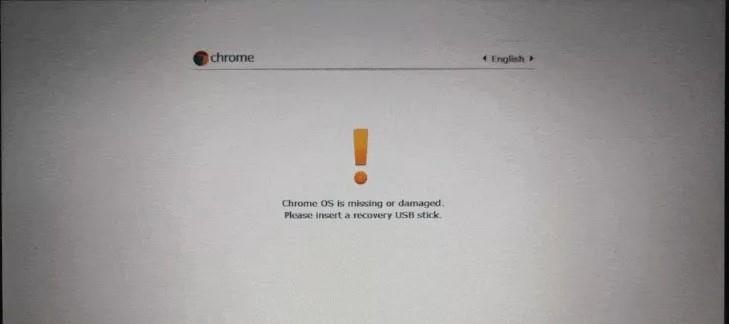
Yukarıda bahsedilen bu adımlar, Chrome OS geliştirici modunun nasıl açılacağına ilişkin yanıtlardır.
Chrome OS Geliştirici Modu Nasıl Kapatılır?
Chrome OS dışındaki dünyayı keşfettikten sonra eve dönmek istediğinizde aşağıdaki yöntemleri izleyin.
Yöntem 1 : Chromebook'unuzu yeniden başlatın . Ekranda 'OS doğrulaması kapalı' mesajı görüntülendikten sonra yeniden doğrulama için Ara Çubuğu'na basın . Cihaz bir kez daha güvenli aşamaya geri döner.
Yöntem 2 : Ctrl+Alt+T tuşlarına basın ve “Crosh” veya Chrome'un geliştirici kabuğunu açın. Komutları aşağıdaki gibi yazın:

kabuk
sistemler arası devre dışı bırakma_dev_request=1; yeniden başlat
Ve bitti!
Geliştirici Modunda Artıları Chrome OS'de Chromebook'ta
Chromebook'ta Chrome OS'de Geliştirici Modunda EKSİLERİ
Chrome OS Geliştirici Modunu Açın
Chromebook'ta Chrome OS geliştirici modunun nasıl açılacağı konusunda çözümünüzü sağlamış olsak da, bu liberal bölüme ancak yukarıda belirtildiği gibi artılarını ve eksilerini bulduktan sonra erişmenizi öneririz.
Geliştirici modunu kesinlikle etkinleştirebilirsiniz, ancak devre dışı bırakarak varsayılan moda geri dönmek gerçekten daha iyidir.
Ayrıca, aşağıdaki bloglara göz atın:
Dinliyoruz!
Görüş ve yorumlarınızı aşağıdaki yorum bölümüne yazın. Resmi YouTube ve Facebook kanalımızı beğenmeyi, paylaşmayı ve abone olmayı unutmayın .
Kuruluş verilerinizi belirli bir uygulamaya yapıştıramıyorsanız, sorunlu dosyayı kaydedin ve verilerinizi yeniden yapıştırmayı deneyin.
Microsoft Rewards ile Windows, Xbox ve Mobile platformlarında nasıl en fazla puan kazanabileceğinizi öğrenin. Hemen başlayın!
Windows 10
Skyrim'in sinir bozucu sonsuz yükleme ekranı sorununu çözerek daha sorunsuz ve kesintisiz bir oyun deneyimi sağlamanın etkili yöntemlerini öğrenin.
HID şikayetli dokunmatik ekranımla aniden çalışamaz hale geldim. Bilgisayarıma neyin çarptığı konusunda hiçbir fikrim yok. Eğer bu sizseniz işte bazı düzeltmeler.
PC'de canlı web seminerlerini kaydetmenin yararlı yollarını öğrenmek için bu kılavuzun tamamını okuyun. Windows 10, 8, 7 için en iyi web semineri kayıt yazılımını, üst ekran kaydediciyi ve video yakalama araçlarını paylaştık.
iPhone'unuzu bilgisayara bağladıktan sonra karşınıza çıkan açılır pencerede yanlışlıkla güven butonuna tıkladınız mı? Bu bilgisayara güvenmemek istiyor musunuz? Ardından, daha önce iPhone'unuza bağladığınız bilgisayarların güvenini nasıl kaldıracağınızı öğrenmek için makaleyi okuyun.
Ülkenizde akış için mevcut olmasa bile Aquaman'i nasıl yayınlayabileceğinizi bilmek ister misiniz? Okumaya devam edin ve yazının sonunda Aquaman'in keyfini çıkarabileceksiniz.
Bir web sayfasını kolayca PDF olarak nasıl kaydedeceğinizi öğrenin ve web içeriğini çevrimdışı erişim ve paylaşım için taşınabilir PDF dosyalarına dönüştürmek için çeşitli yöntem ve araçları keşfedin.
PDF belgelerinize not ekleyin - Bu kapsamlı kılavuz, bir PDF belgesine farklı yöntemlerle not eklemenize yardımcı olacaktır.








